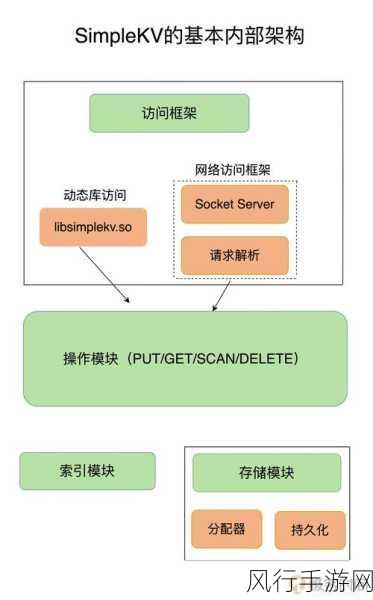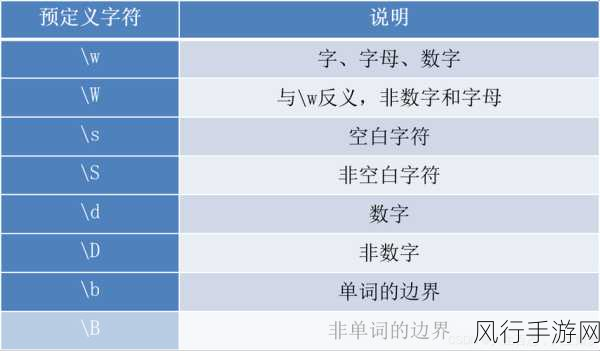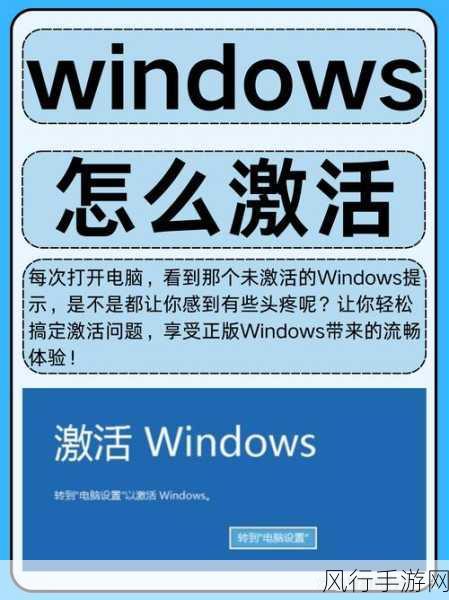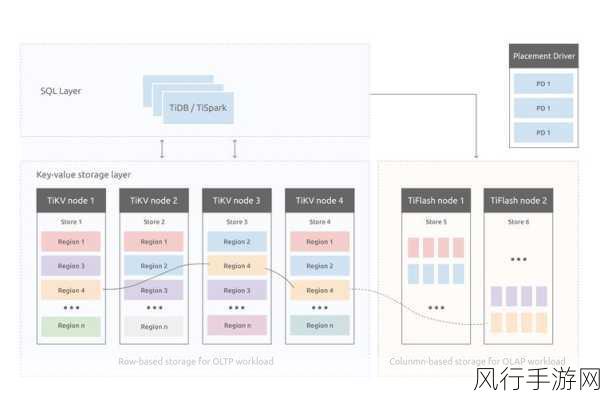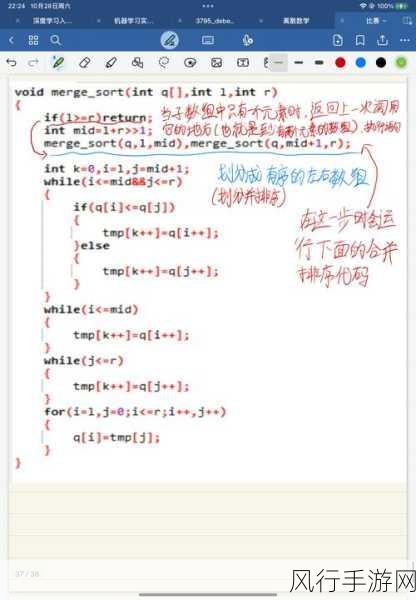当电脑遭遇蓝屏故障时,很多用户可能会感到束手无策,通过设置电脑蓝屏高级模式,我们能够获取更多的故障信息,从而更有效地解决问题,让我为您详细介绍如何设置电脑蓝屏高级模式。
电脑蓝屏通常是由于系统错误、硬件故障或驱动程序问题等引起的,在这种情况下,蓝屏高级模式可以为我们提供更深入的诊断和修复选项。
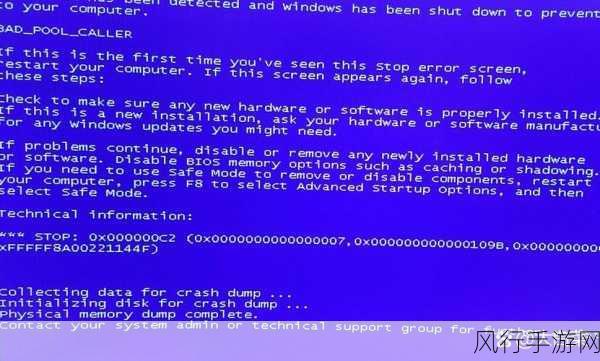
要设置电脑蓝屏高级模式,我们首先需要进入电脑的系统设置,您可以通过按下 Windows 键 + I 组合键来打开设置窗口,然后点击“系统”选项。
在系统窗口中,选择“选项,在右侧页面中,找到“相关设置”下的“高级系统设置”并点击。
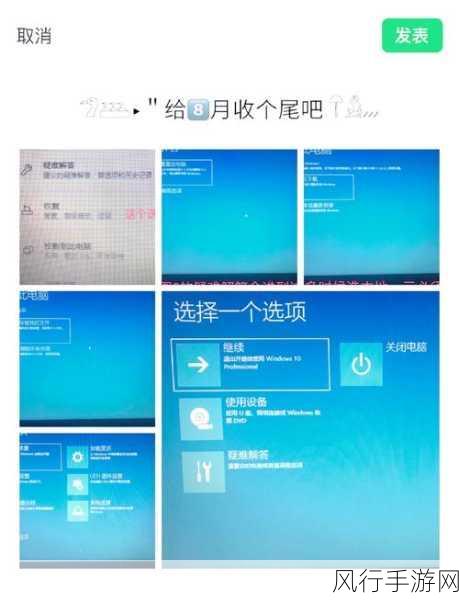
此时会弹出“系统属性”对话框,切换到“高级”选项卡,在“启动和故障恢复”区域,点击“设置”按钮。
在弹出的“启动和故障恢复”对话框中,您可以看到关于蓝屏的相关设置选项。
确保“将事件写入系统日志”选项被勾选,这将有助于我们在系统日志中查找故障相关的详细信息。
选择“自动重新启动”选项,这样在发生蓝屏故障后,系统不会一直处于死机状态,而是会尝试自动重新启动,以便您能够继续操作。
在“写入调试信息”选项中,您可以选择“小内存转储(256KB)”、“核心内存转储”或“完全内存转储”,小内存转储速度较快,但包含的信息相对较少;完全内存转储包含最全面的信息,但生成的文件较大,您可以根据实际情况进行选择。
设置完成后,点击“确定”按钮保存更改。
通过以上步骤,您已经成功设置了电脑蓝屏高级模式,当再次遇到蓝屏故障时,系统将按照您的设置记录相关信息,为您排查和解决问题提供有力的支持。
需要注意的是,虽然蓝屏高级模式能够提供更多的故障信息,但解决蓝屏问题可能仍然需要一定的技术知识和经验,如果您无法自行解决,建议您寻求专业的技术人员帮助。
希望以上内容对您有所帮助,让您在面对电脑蓝屏时不再感到迷茫和无助。